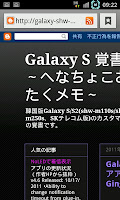スマートフォンのユーザの皆さんから、
1)GPSが使えない
2)誤差が大きい
3)全く別の場所が表示される
4)3GやWiFiをOnにしないとGPSが働かない
というクレーム(悩み相談?)が多いのですが、基本的な点で誤解が多い様ですので、GPSの基本についてまとめておきます。
GPSが使えない
GPSは衛星からの電波が直接届く屋外でなければ使えません。車のナビゲーションも同じで、トンネル内やビルの谷間では精度が悪くなります。
その為、車のナビゲーションではジャイロや車速検出等でGPSを補助しています。
スマートフォンの場合も、GPSを補助する為に、携帯電話の基地局情報やWiFiの位置情報を併用する事が出来ます。
これらの補助機能を有効にしていない場合は、屋内での測位は出来ません。
また、スマートフォンのGPSは、捕捉する衛星の数が少ないので、GPS単体で測位した場合の精度は、車のナビゲーションより悪くなります。
誤差が大きい
GPSの電波が捕捉出来ない場合に備え、スマートフォンは、携帯電話の基地局情報やWiFiの位置情報を併用する事が出来ます。しかし、基地局情報は、データ自体の精度は高いのですが、一つの基地局がカバーする範囲が広い為に、ピンポイントでの位置検出では誤差が生じます。
現在位置に数百メートルの誤差がある場合は、GPSで捕捉出来ておらず、基地局情報のみで測位しているのではないかと思われます。
全く別の場所が表示される
スマートフォンでは測位にWiFiの位置情報も併用する事が出来ます。理論的には、WiFiの電波の到達範囲の方が3Gの基地局のカバーエリアよりも狭い為、WiFiの位置情報の方が精度が高い事になります。
しかし、WiFiの位置情報は、キャリヤのデータベースに基づく携帯電話の基地局情報とは異なり、実測で集積された物で、基地局の移動等により、実際の位置とは大きくずれた結果を示す事があります。
現在位置が数百キロも大きくずれたという様なケースでは、こうした事が影響していた可能性があります。
3GやWiFiをOnにしないとGPSが働かない
ここまでの説明で判る様に、Webで良く見掛ける「3GやWiFiをOnにしたらGPSが働いて測位出来た」と言うチップスは、事実とは異なります。3G/WiFiをOnにする事によってGPSの感度が上がるという論理的根拠はなく、単に、GPSで測位出来ない場所で、基地局情報やWiFiの位置情報を使った補助機能で測位出来ただけだと考えられます。